アドレスバー部分で左右にスワイプすると、順にタブを切り替えることができます。
これ、Chromeでもできたようだったのですが知りませんでした^^;
個人的には、特に新しいタブでページを開いた時に頻繁に使いそう。
Just another Vivaldi.net site
アドレスバー部分で左右にスワイプすると、順にタブを切り替えることができます。
これ、Chromeでもできたようだったのですが知りませんでした^^;
個人的には、特に新しいタブでページを開いた時に頻繁に使いそう。
Vivaldiはマウスジェスチャーに対応している。
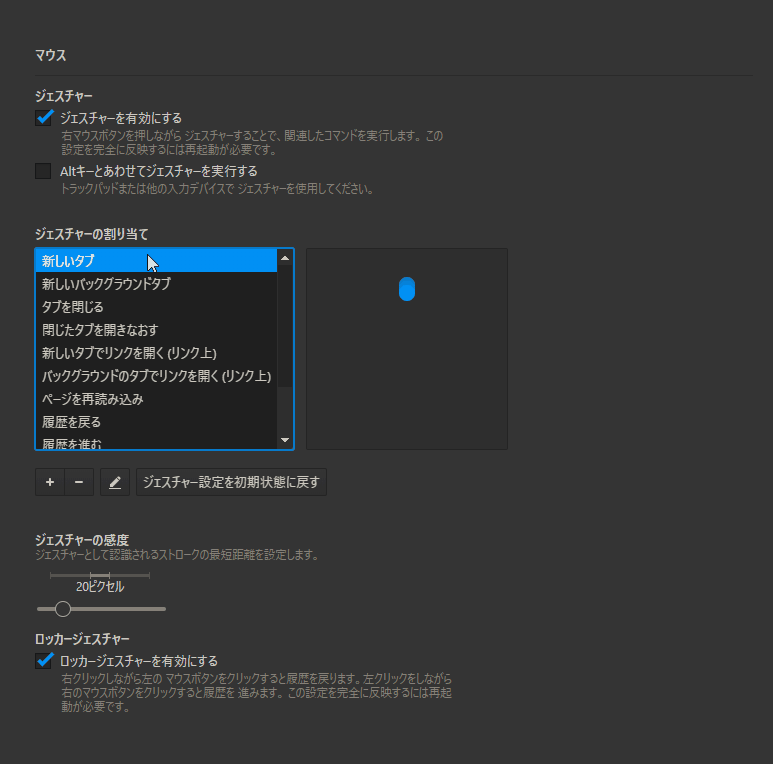
右クリックしながらマウス操作をすることでマウスジェスチャーを認識してくれる。
他のブラウザでも共通のジェスチャーも多いし、タブやボタンにマウスカーソルを合わせたりスクロールしたりする手間を省くととても効率的なので、ごく基本的なジェスチャーについては積極的に使った方が良いと思う。
個人的に積極的に使いたいジェスチャーを下に羅列する。ショートカットキーが存在しているものは併記したので、使いやすい方を使っても良いと思う。
他にもジェスチャーに登録できる操作はたーーくさんあるんですが、複雑になり過ぎても結局使わなくなってしまうので、追加は慎重に検討した方が良い。
トラックパッドを使用している場合もジェスチャーが使いやすいように、「Altキーとあわせてジェスチャーを実行する」というオプションもある。他のブラウザはあまり使ったことがないけど、標準でこんな機能もあるのはすごい。手持ちのノートPCでも使ってみよ!
※内容的にVivaldiの設定と若干ズレます。
検討の末、「タブバー」コマンドに Alt + F6 のショートカットを設定することに決めた。
自宅のPCで設定ができたので、職場のPCでも同様に設定しようと思ったら、ショートカットキーが設定できない。具体的には設定画面で Alt + F6 を押してもショートカットキーが登録されない。
スクリーンキーボードで入力しても、別のキーボードを接続しても変わらず、また Alt + F1~F3 も同様に登録できないが、 Alt + F4 は登録できるなど、どうも何か別のアプリケーションのショートカットが干渉しているかもしれないと思い調べたところ、NVIDIA GeForce Experienceのショートカットが干渉していることが分かった。
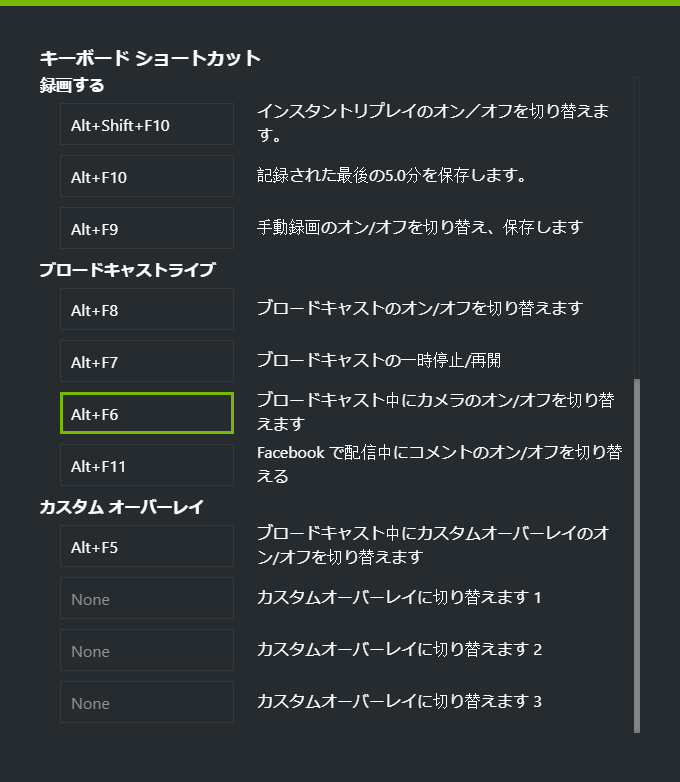
「ブロードキャスト中にカメラのオン/オフを切り替えます」って…… ブロードキャストしてない時は反応しないようにしていただきたい……
GeForce Experience側のショートカットを変更したり、スタートアップから削除しても良いけど、たまにはデスクトップの録画なども使うので、それはそれで根本的な解決にならないように思う。例えばGeForce Experienceの動作を無効にするなどしたい。
調べたところ、GeForce Experienceの設定から「ゲーム内のオーバーレイ」を OFF にすれば、ひとまずショートカットは変更せずに無効化できることが分かった。
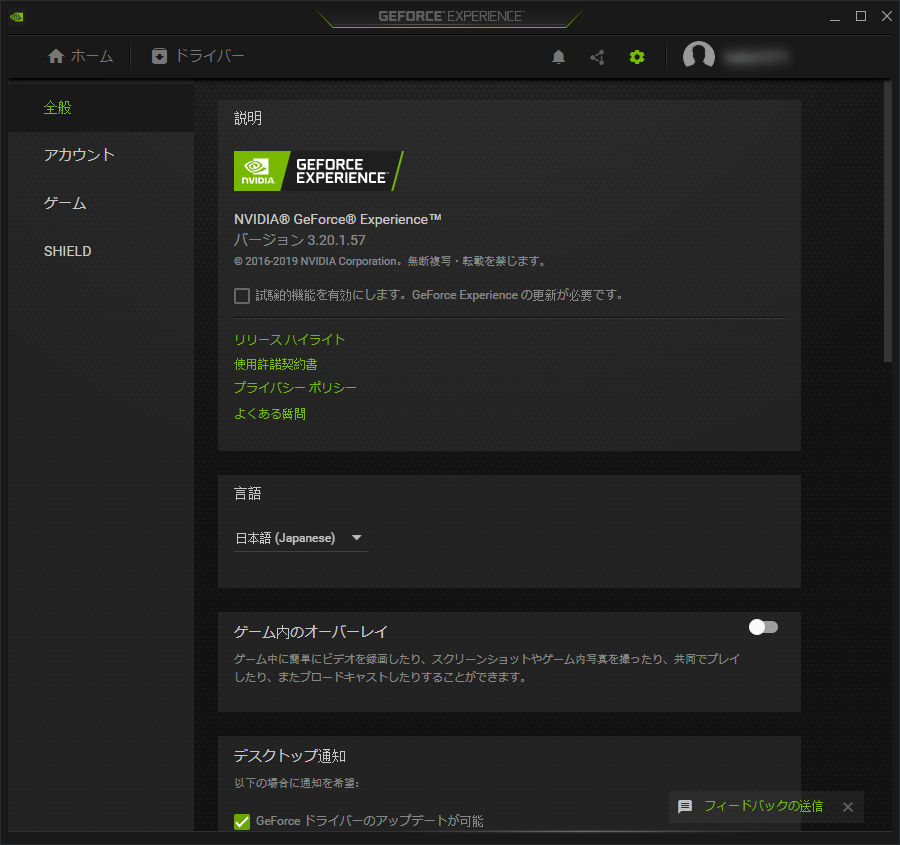
オーバーレイをOFFにした状態で設定してみたところ、Vivaldiでショートカットの設定をすることができた。
でも、デスクトップ録画などをするときにはオーバーレイを起動しなければならず、そのときの起動は少し時間がかかるし、起動後は表示・非表示の切り替え操作しかできず、またオーバーレイを無効にするためにはGeForce Experienceの設定を開いてオーバーレイをOFFにしないといけない。
幸い、PC起動時にもこの設定は反映されるようで、起動のたびにOFFにしないといけないということはなかったので、とりあえずオーバーレイを使ったあとはオフに切り替えることだけ忘れなければ良いか。
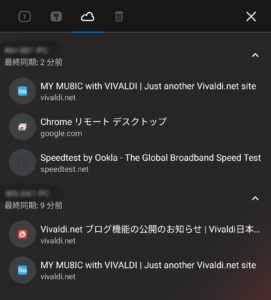
使っていて個人的に驚いたので記事に。
Android版Vivaldi(beta)も使ってみていますが、タブ操作の画面にクラウドのマークがあったので中を見てみたら、PC版で表示中のタブが同期されて、スムーズにスマホへ引き継ぐことができるようですね。
PC版のVivaldiを終了していたらどうなるのか、PCの電源を切るとどうなるのかなど詳細が分かりませんが、同期のタイミングが意図的になのか数分のラグがあるようで、ウィンドウを閉じたりPCの電源を切ったあともしばらくは開くことができそうです。
ただこの同期ラグ、すぐにスマホに引き継ぎたい場合はちょっと邪魔くさいですが。
Android版のVivaldi、早く正式版リリースされないかなぁ。
ブックマークの設定項目として「ニックネーム」というのがある。
表示名は「タイトル」の方だろうし、何だろう?と思って調べたら、ブックマーク、あるいはブックマークフォルダに対してニックネームを設定しておくと、アドレスバーにそのニックネームを入力することでページを開くことができるようになるらしい。
確認してみたところ、例えば「a」とか「1」といった単独の文字列を指定することもできるし、フォルダに対してニックネームを設定すればフォルダ内のブックマークをまとめて開くこともできるようだ。
起動時のページはブラウジングをしていると閉じたり別のページに移動していたりするとし、ホームページには単独のページしか指定できないし、スピードダイヤルはスタートページを開く必要がある。ブックマークをたくさんのフォルダやフォルダ階層で整理している場合は、ニックネームを指定するのも良いかもしれない。
しかし、アドレスバーにニックネームを入力するため、例えばスピードダイヤルフォルダに試しに「speed」とニックネームを設定してみて、アドレスバーに文字列を入力してみたら、「speedtest.net」が自動入力されたりして煩わしい。
常に表示させたくはないけど、いざとなったらすぐに表示したいページが、覚えられる範囲でいくつかある場合に、単独文字列をニックネームとして設定するのが良いように思いました。
僕はVivaldiではウィンドウ左側に、外側からブックマークバー、タブバーを2列並べて表示していて、ウェブページはやや縦長の画面で見ています。

ページを縦長で見ることができた方が都合が良いと思い、ウィンドウ上部のブックマークバーやタブバーの幅が取られないようにしました。
ですが、たまにはページをディスプレイの左右いっぱいに使って表示したいことがあります。
そこで、ブックマークバーとタブバーの表示・非表示を切り替えられるショートカットを調べることにしました。
F2 キーを押すと、ウィンドウ上にクイックコマンドが表示され、各コマンド右側にショートカットキーが表示され確認することができます。
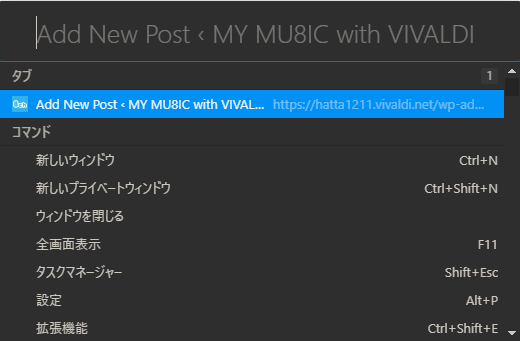
調べてみたところ、ブックマークバーは F6 キーのショートカットが設定されていましたが、タブバーコマンドの右側には何も表示されておらず、初期設定ではショートカットが設定されていないようでした。
ブックマークバーのショートカットは F6 なので、タブバーにもファンクションキーのいずれかを割り当てたいところです( Ctrl + F6 とかでも良いのですが)。
まずは他にショートカットが割り当てられていないファンクションキーを見つけるため、初期設定でファンクションキーが割り当てられているショートカットを調べることにしました。
初期設定でこれだけ設定されていました。
調べておいてよかった、 Ctrl + F6 には既に「タブのタイリングを解除」コマンドが割り当てられていました。
それにショートカットキーの確認は Ctrl + F1 の「ショートカットキーのチートシート」を使うのが良いということも分かりました。
できればキーコンビネーションは避けたかったですが、 Alt + F6 なら空いています。
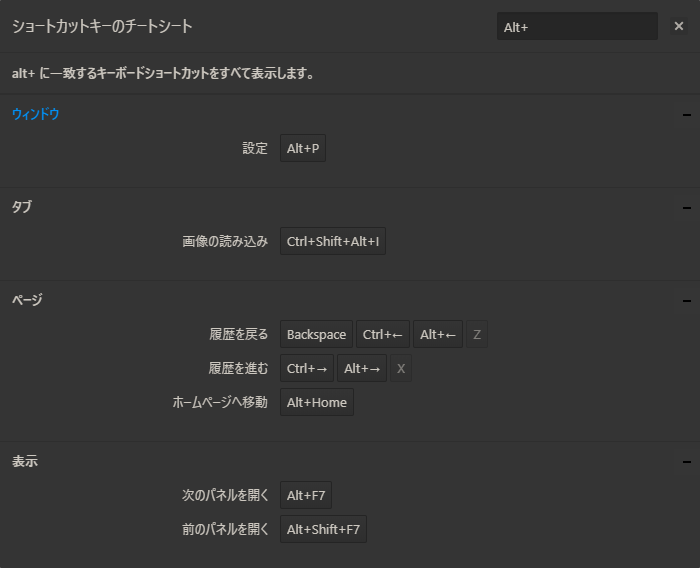
ちなみにショートカットキーのチートシートからは、キーから検索ができます。
「Alt+」で、Altキーを使用するキーコンビネーションを検索してみましたが、あまり数がありません。ファンクションキーを使用するものも F7 を使用するパネル移動の操作しか割り当てられていません。
ショートカットキーとしては少々イレギュラーな感じがありますが、個人設定なのでまぁ良いでしょう。
当面は Alt + F6 に「タブバー」コマンドを割り当てて使ってみたいと思います。
※追記
ショートカットキーは同期できないため、複数のデバイスを使用している場合はそれぞれのデバイスで設定する必要があります。
※2020/5/31 追記
バージョンが更新されてショートカットが変更されていました。基本操作をメモしておきます。
・タブバー:Alt + F6
・パネルを表示/非表示:F4
・次のパネルを開く:Alt + F7
・メモパネル:Ctrl + Shift + O